Cómo abrir una cuenta en PureVPN e instalarla en Windows
Te recomendamos que leas las reseñas de nuestros lectores sobre PureVPN antes de tomar una decisión. Si decidiste que PureVPN es el servicio para ti, este artículo te mostrará cómo configurar tu cuenta e instalar su aplicación en Windows.
Sin más preámbulos, estos son los pasos para empezar a usar PureVPN.
Paso 1 – Abre tu cuenta en PureVPN
Para abrir tu cuenta, visita y haz clic en Obtener PureVPN. Esto te llevará a la página donde podrás elegir entre 3 planes idénticos, donde solo cambia el periodo de tiempo. Para un mayor ahorro, elige la suscripción por 1 año, la cual te brinda un descuento del 50%.
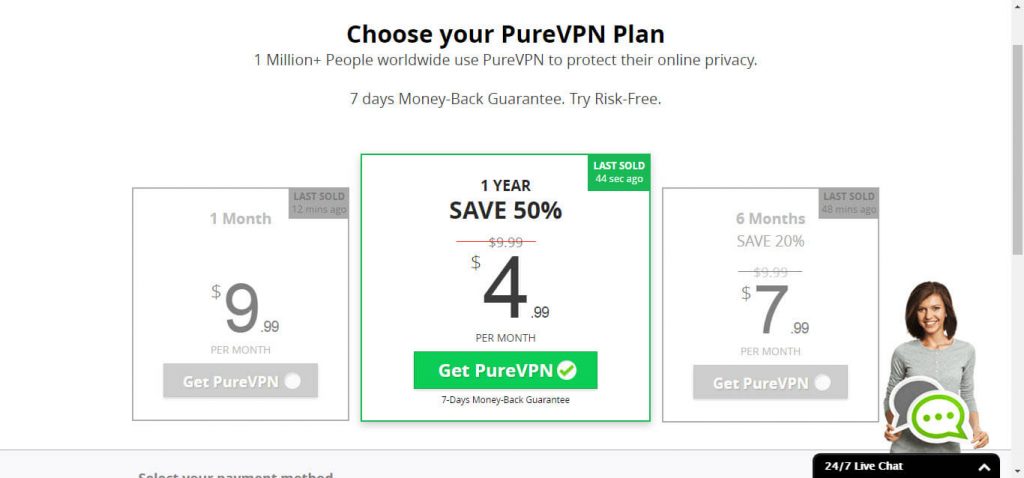
Continúa con el pago hasta que finalmente te envíen a la página de descargas.
Paso 2 – Descarga PureVPN
Desde la página de descarga, haz clic en uno de los dos botones verdes: La descarga de la “versión más reciente” se refiere a tu versión de Windows y NO a la versión de PureVPN.
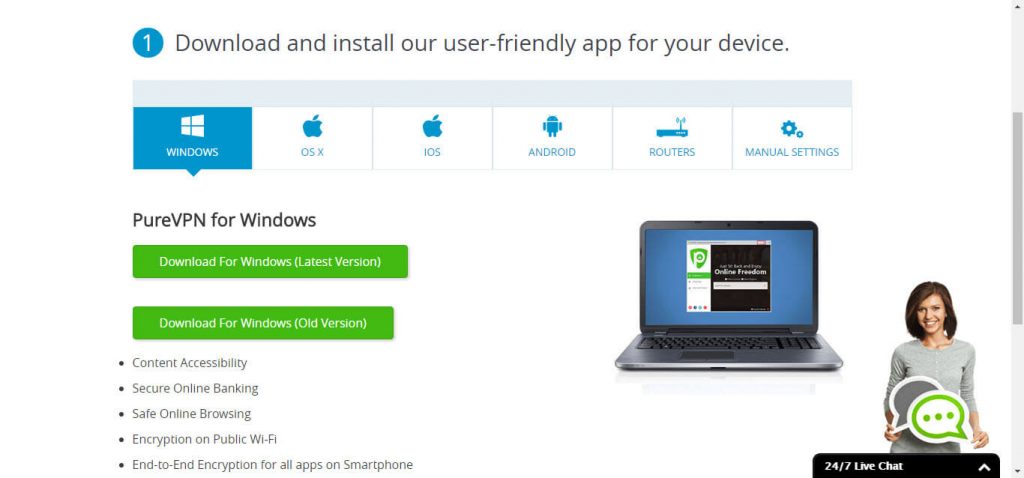
Una vez que la descarga está completa, abre el archivo.exe y sigue el proceso de instalación. Nota que para completar el proceso, necesitarás cerrar todas las otras aplicaciones. Cuando llegues a la fase final, el programa se abrirá y te mostrará un tutorial con todas sus herramientas y funciones. Te recomendamos que te tomes el tiempo para mirar los videos e instrucciones, ya que te ayudará a aprovechar al máximo la aplicación.
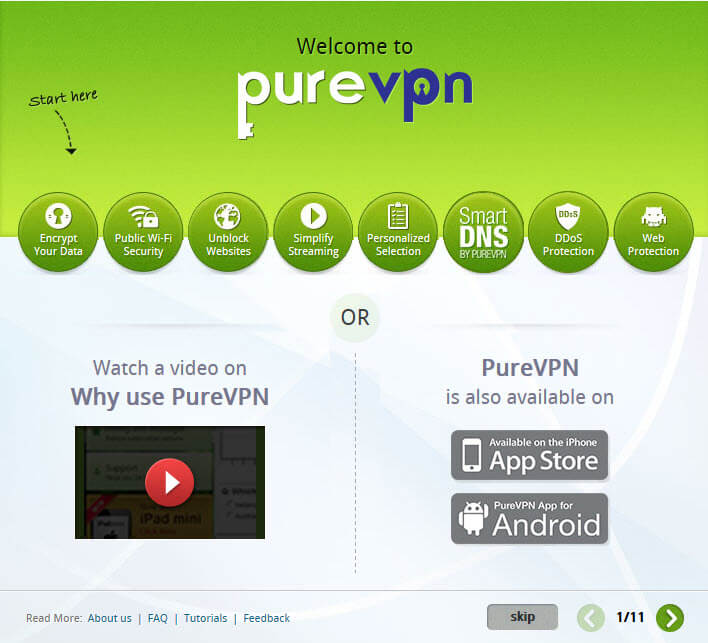
Paso 3 – Configurar la aplicación de PureVPN
Después de mirar los tutoriales, deberías considerar que el panel de control es bastante fácil de usar. Para la conexión inicial, ingresa el nombre de usuario y contraseña que han sido enviados a tu email después de la suscripción. Como dato útil, así es como luce ese correo electrónico:
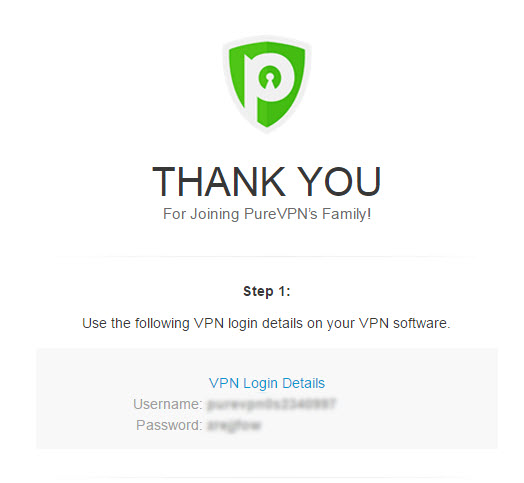
Luego elige tu protocolo ypropósito o país y haz clic en Conexión rápida.
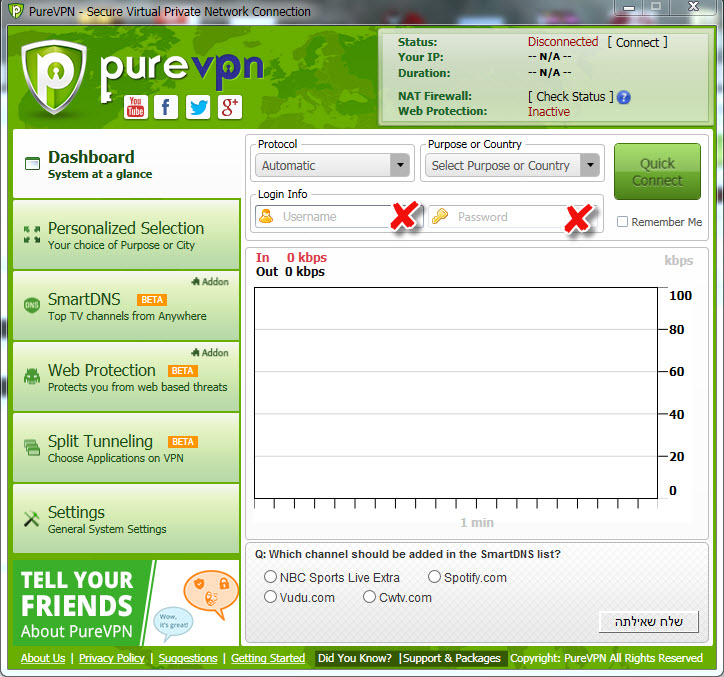
Una vez que se haya establecido la conexión, verás un gráfico que se mueve y muestra la cantidad de kilobytes que pasan por tu servidor.
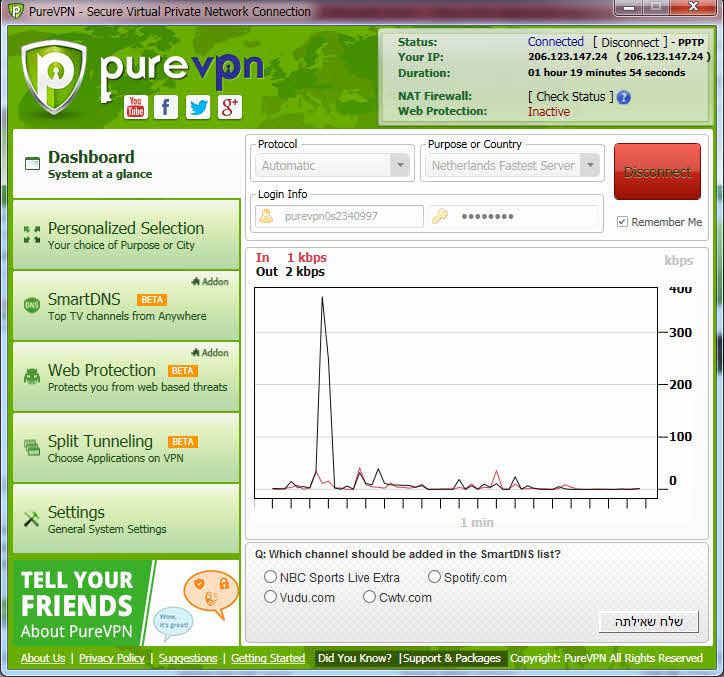
Además, si miras tu WiFi, verás que estás conectado a la red de PureVPN.
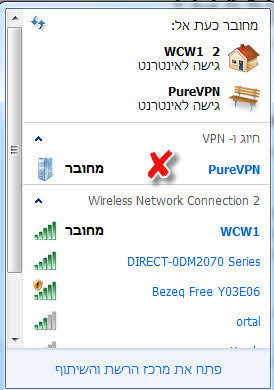
Ajustes avanzados
El menú de la izquierda ofrece características únicas que vale la pena investigar.
La selección personalizada te permitirá elegir una ubicación de servidor específica, o conectarte con el servidor más rápido que esté disponible.
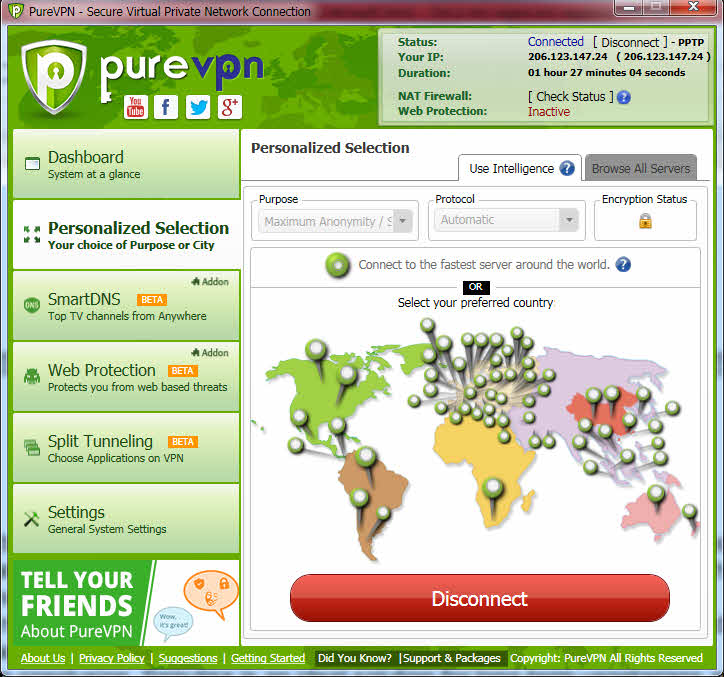
La sección deSmartDNS está específicamente diseñada para permitirte mirar tus canales de TV favoritos desde cualquier parte del mundo. Eso es, por supuesto, si has adquirido el complemento de Smart DNS de PureVPN. Lo mismo ocurre con la protección web, que requiere que compres el complemento de Cortafuegos NAT..
La sección de Túnel Dividido te permite elegir qué aplicaciones en tu escritorio deben usar la VPN y cuáles deben ser excluidas. Para usar esta función, primero tendrás que desconectar tu VPN y luego volver y hacer clic en el botón que dice Desactivado. Cuando el botón se torna rojo, haz clic en Presionar para buscar aplicaciones. Tendrás que esperar un momento hasta que la lista de aplicaciones web finalmente aparezca, con la opción de abrirlas, editarlas o eliminarlas. También puedes agregar una aplicación a esta lista haciendo clic en Agregar una aplicación en la parte inferior derecha.
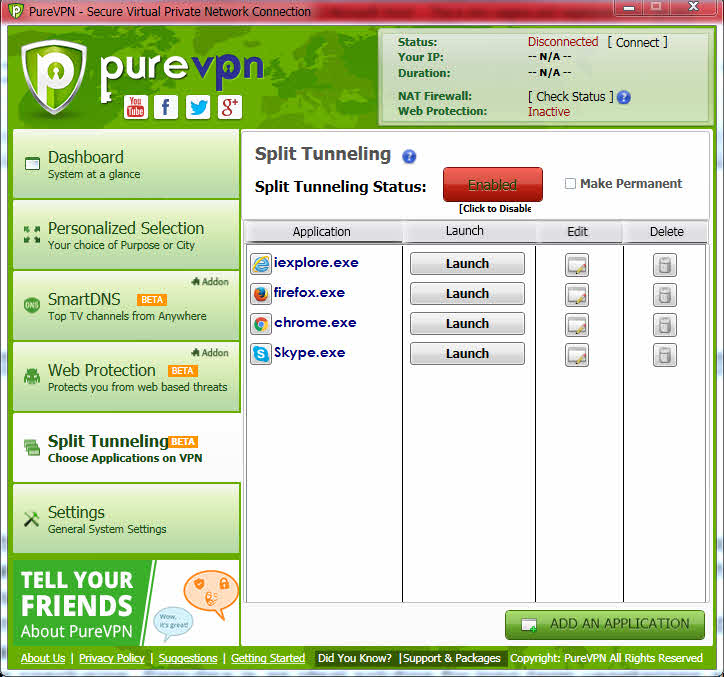
Sin embargo, antes de que puedas hacer algo, tendrás que volver al panel de control y activar nuevamente la conexión.
Finalmente, la sección Ajustes te permite elegir algunas preferencias básicas como activar las opciones de punto de acceso por rúter virtual y y cuadro de tráfico.
¿Usas PureVPN?
Ayuda a los demás a tomar buenas decisiones y diles lo que piensas de PureVPN!
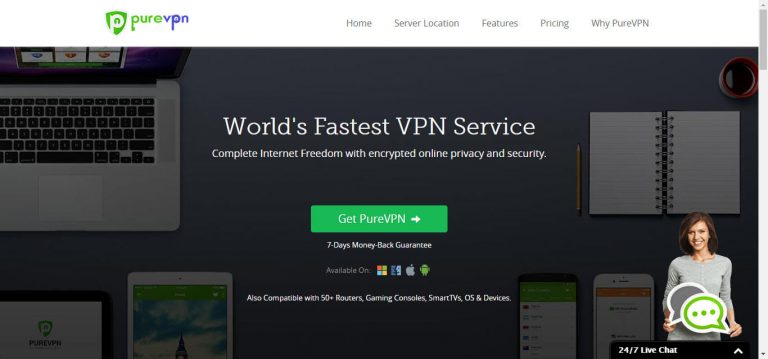


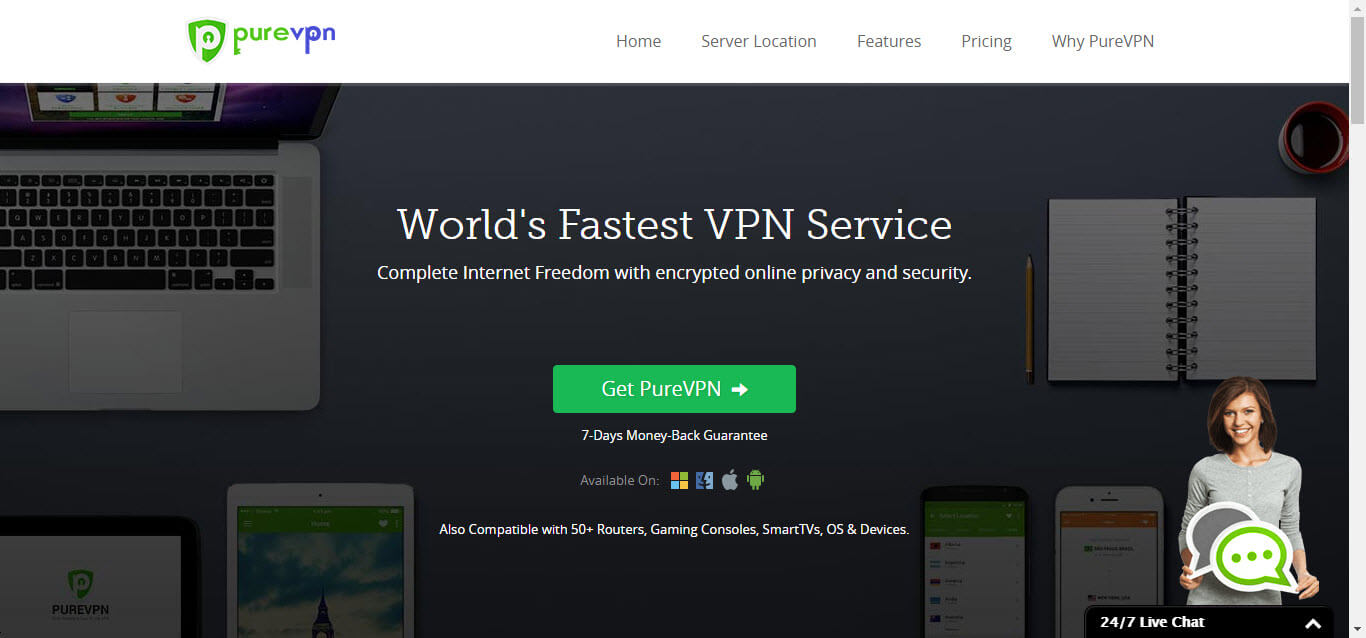

Te agradecemos que dejes un comentario sobre cómo mejorar este artículo. Tu opinión es importante.